屏幕共享应用程序对于帮助遇到计算机问题的人非常有用,无论您身在何处。这可能包括帮助家庭成员解决计算机问题或帮助同事解决世界各地的问题。
某些屏幕共享应用程序是基于云的简单应用程序,可让您发起视频会议,而您或其他人个人可以共享其屏幕,然后向会议中的其他人提供控制。其他屏幕共享应用程序是功能齐全的远程支持应用程序,通过它们您还可以访问所连接的另一台计算机的文件系统。

您选择的屏幕共享应用取决于您需要执行的操作以及需要在远程系统上访问的内容。
1。 TeamViewer
没有屏幕共享应用程序的列表,该应用程序没有将TeamViewer放在列表的顶部。这是一个非常流行的远程支持常用应用。
之所以如此流行,是因为有一个免费版本,任何人都可以将其用于非商业用途。
第一次使用下载并运行TeamViewer安装程序 时,您可以选择设置完整版本(基本安装),也可以将其设置为服务(无人值守)以从另一台计算机进行远程访问。
<!-In_content_1全部:[300x250] / dfp:[640x360]->
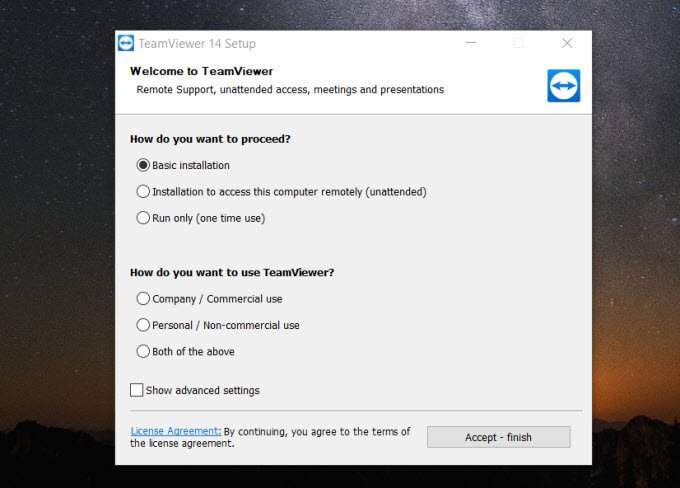
理想情况下,您会在尝试访问远程计算机的计算机上安装基本安装。然后,在远程计算机上,让远程用户使用“无人值守”选项下载并安装TeamViewer。
如果您在上一个设置屏幕中选择了Advanced Settings,启用TeamViewer随附的一些高级功能的选项。其中包括包括用于远程打印的打印机驱动程序,VPN功能或用于从Outlook内部启用TeamViewer会话的外接程序。
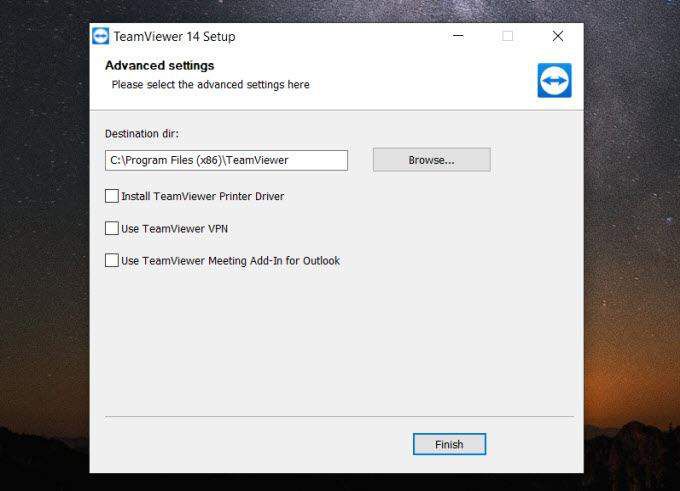
使用TeamViewer连接到另一台计算机的最简单方法是在同一网络上。在这种情况下,只需选择合作伙伴ID下的下拉菜单。
在列表中,您将看到也以您的TeamViewer帐户登录的远程计算机。您可以选择此计算机以立即连接并查看远程屏幕。
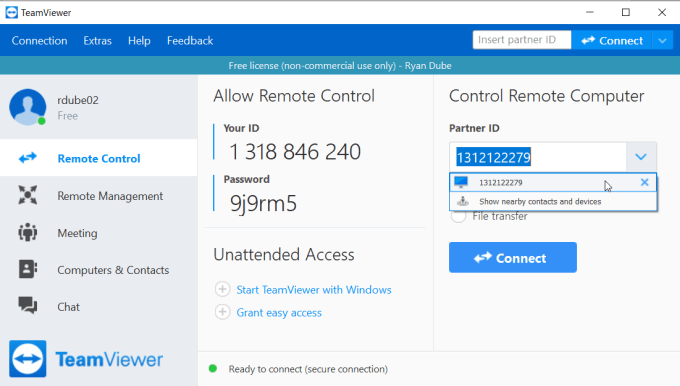
在远程计算机上,用户将需要确认您具有远程连接的权限。
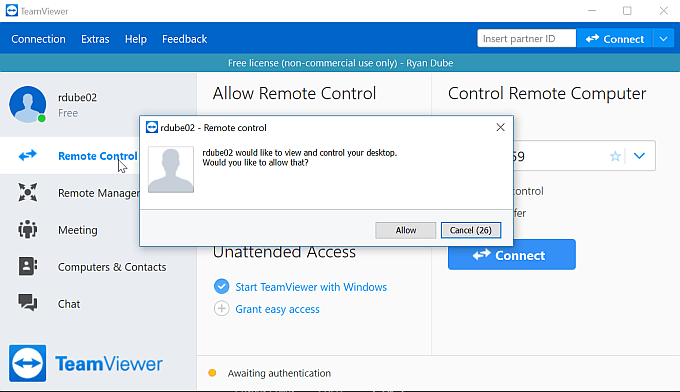
一旦单击允许,您便可以查看并控制其远程屏幕。
如果使用您的TeamViewer帐户登录到远程TeamViewer安装,则需要执行以下操作:作为连接过程的一部分,请在该远程计算机中输入远程密码。
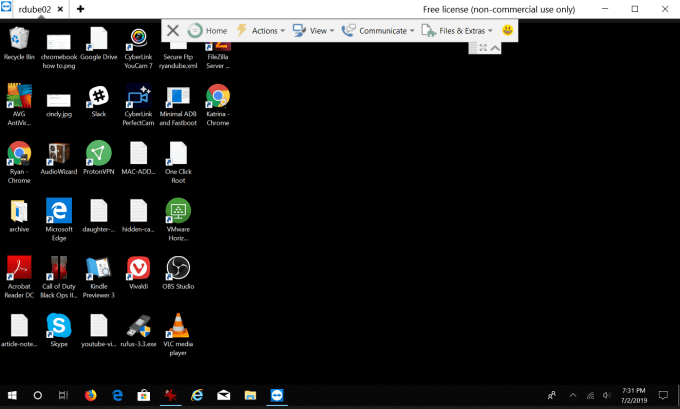
您会在窗口顶部看到一个控制面板,该面板可用于各种功能,这些功能可帮助您使用远程计算机并与远程用户进行通信。
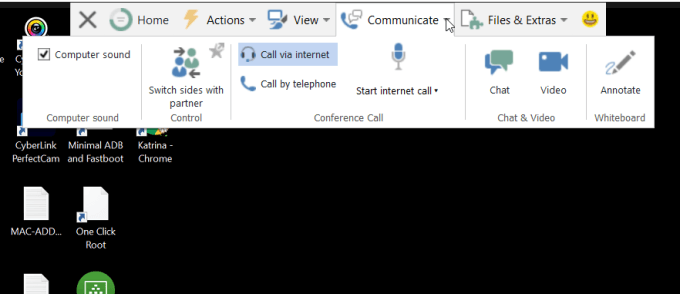
其中一些功能包括:
如您所见,TeamViewer功能齐全,功能非常强大
2的强大工具,用于远程连接和控制远程计算机。 Windows Quick Assist
Windows Quick Assist工具是Windows的另一种有用的工具,它不仅是免费的,而且还预装Windows,它是免费的远程屏幕共享工具。使用Windows的最新版本,只需确保两者都在运行即可。
要打开该工具,请选择开始菜单,键入快速协助,然后选择快速协助工具将其打开。
打开后,选择协助其他人即可开始使用。
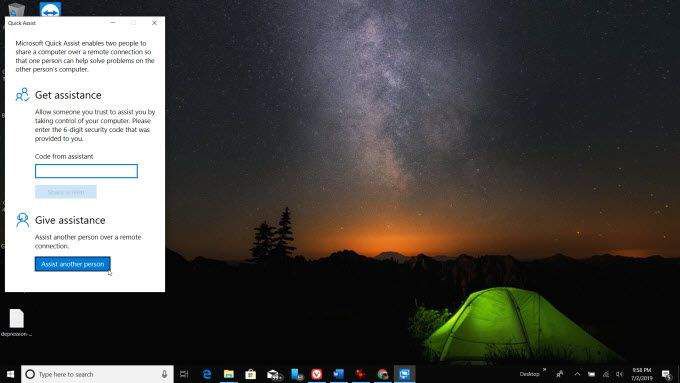
您需要登录您的Microsoft帐户继续。首次设置计算机时,您可能必须创建一个Microsoft帐户。这就是您需要在此处使用的代码。
完成后,您会看到可以提供给远程用户的安全代码。

远程用户只需要键入代码并选择共享屏幕。
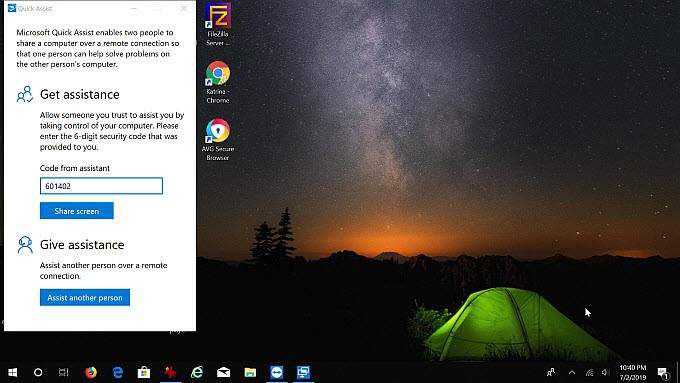
然后,他们需要选择允许为您提供连接权限。
在您的计算机上,选择继续完成连接。

最后,两台计算机将链接,您将看到一个完整的用户所见内容的屏幕视图。
现在,您可以控制一切,移动鼠标,并为远程用户提供任何帮助他们遇到的问题。
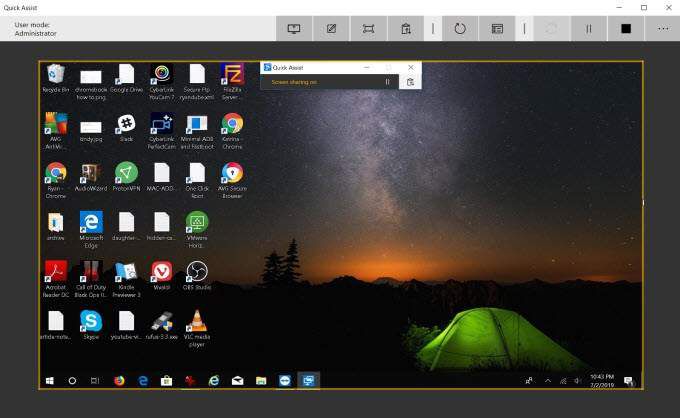
共享屏幕的顶部菜单包括一个控制面板,供您在远程计算机上使用。
WindowsQuick Assist是其中之一最简单(和免费!)的屏幕共享方法。快速,简便,几乎每个人都拥有Windows计算机。
3。 Skype
在视频会议方面,Skype一直是国王。当然,任何可用于查看某人桌面的视频会议软件都是理想的远程支持工具。
免费版本的Skype非常适合通过致电用户并让他们与他们共享屏幕来连接到远程桌面。您。您可以通过选择视频会议图标上方的摄像机图标来发起视频会议。
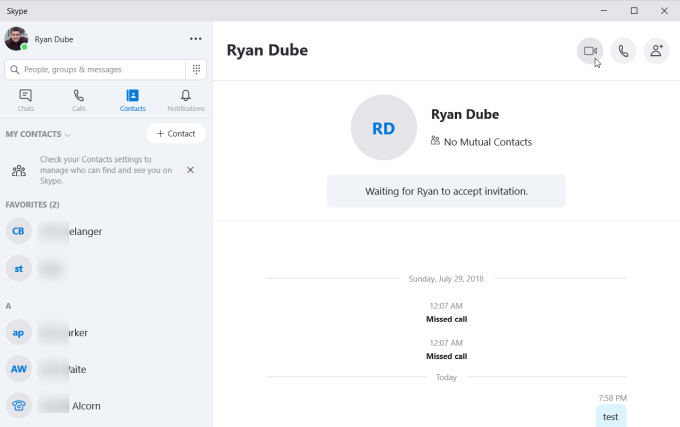
一旦您参加了视频会议,任何一位与会者(可能有两个以上的与会者)都可以选择屏幕底部的“共享屏幕”图标,以立即与会议中的其他所有人共享其桌面。 / p>
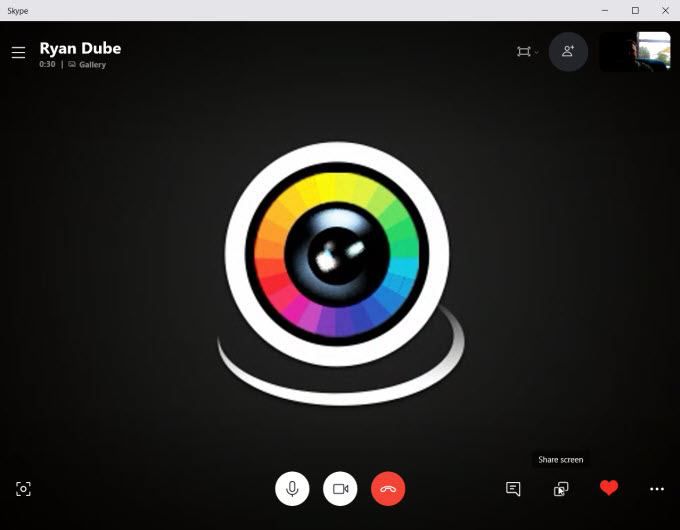
一旦显示了远程屏幕,您可能需要选择屏幕底部的“共享屏幕”按钮才能完成与会议中所有其他人的共享。
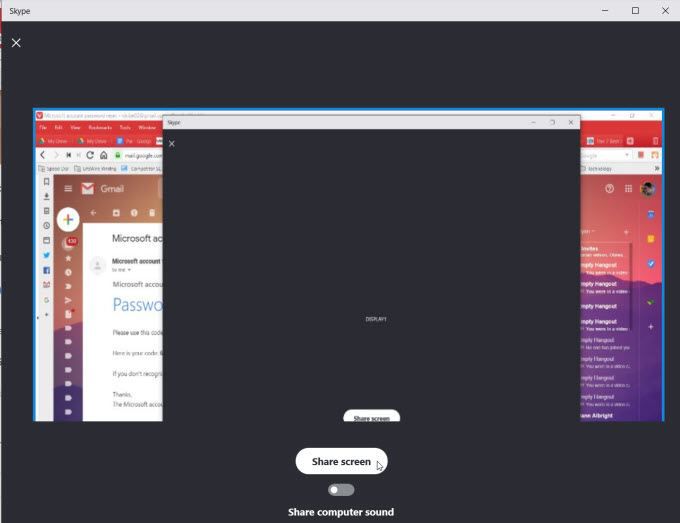
一旦共享了屏幕,会议中的其他人便可以通过解决问题的技巧来帮助共享屏幕的人,以解决他们的计算机问题。
Skype屏幕共享质量非常好,并且屏幕更新很快。
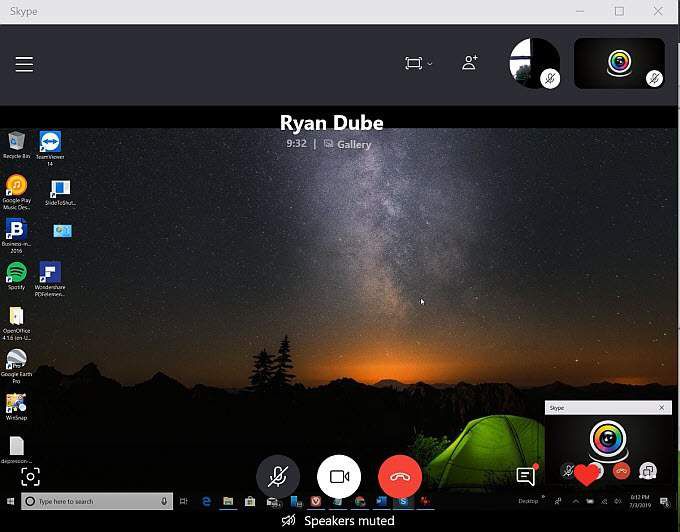
使用免费版本的Skype ,提供远程支持需要将语音聊天与共享屏幕控制鼠标的人结合在一起。
但是,使用Skype的高级版或商务版,您可以在共享屏幕时看到一个选项,以便向电话会议中的其他人提供控制权。
4。 Join.Me
如果您想使用易于使用的应用进行屏幕共享会话,那么Join.Me不会出错。
当您注册Join时.Me,您可以创建一个Web链接以用于屏幕共享会话。您可以点击开始会议下的开始以启动会话。
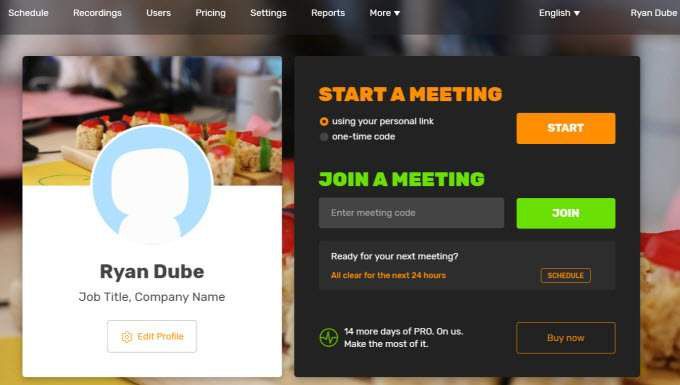
您可以发送任意数量的用户使用您的自定义join.me链接,以便他们可以与您一起加入会话。
您可以自己在IM中向他们发送链接,也可以选择发送电子邮件链接以向用户发送包含连接代码的电子邮件。

加入会议时,您需要选择允许,让他们加入视频会议。
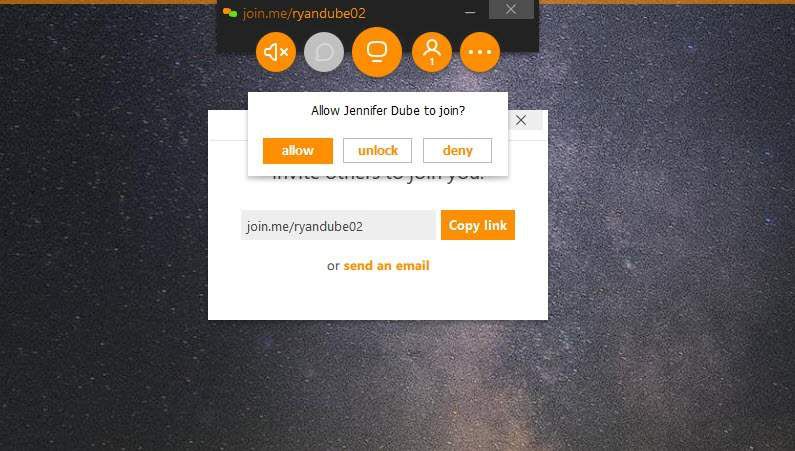
类似于Skype,Join.Me的免费版本可让您在会话中与其他用户共享屏幕并聊天。这意味着需要计算机故障排除帮助的人需要设置会话并邀请用户。
但是,高级版Join.Me允许将鼠标控制权传递给会话中的任何人,从而使其成为一个想法屏幕共享和远程故障排除工具。
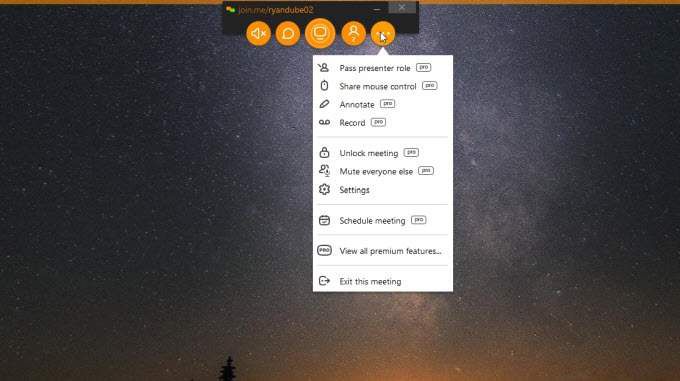
其他Pro功能包括在屏幕上注释和记录故障排除会话。
5。 Screenleap
如果您真的不想仅出于屏幕共享的目的在计算机上安装完整的应用程序,Screenleap是一个很好的解决方案。它作为Google扩展程序安装,可让您在几秒钟内通过互联网与任何人快速共享屏幕。
首次运行该应用程序时,您需要选择打开ScreenleapStart应用程序>并启用始终在关联的应用程序中打开这些类型的链接。
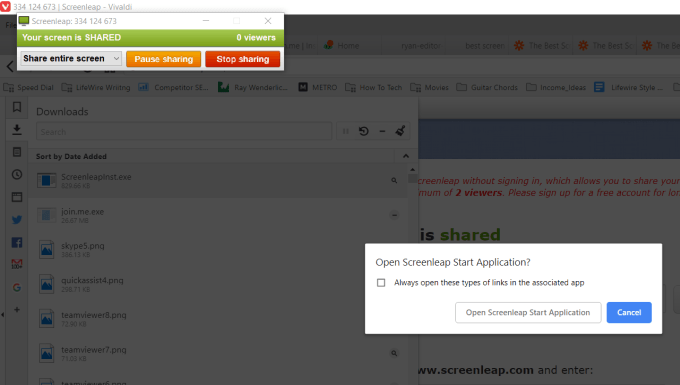
启动应用后,您可以使用下拉列表更改共享的内容。共享整个桌面或仅共享在矩形内绘制的一部分。
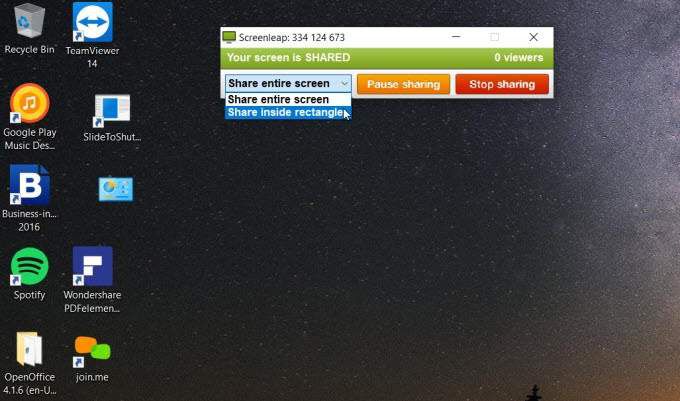
您将看到Screenleap会话在顶部列出了一个代码。您可以告诉任何人访问screenleap.com,键入特殊代码,然后选择查看屏幕以查看共享的屏幕会话。
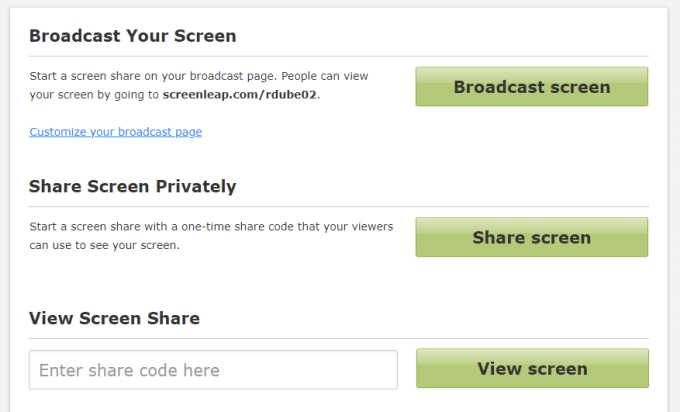
要使用此应用共享屏幕,您可以从Screenleap.com中选择两个选项。与拥有URL链接的任何人共享您的桌面(要求您使用电子邮件注册一个帐户)。或者,您可以选择共享屏幕立即共享屏幕,并获取代码发送给您要与之共享屏幕的人。
屏幕共享效果很好,但是有由于从浏览器发送和接收到远程用户的浏览器之间存在传输延迟。
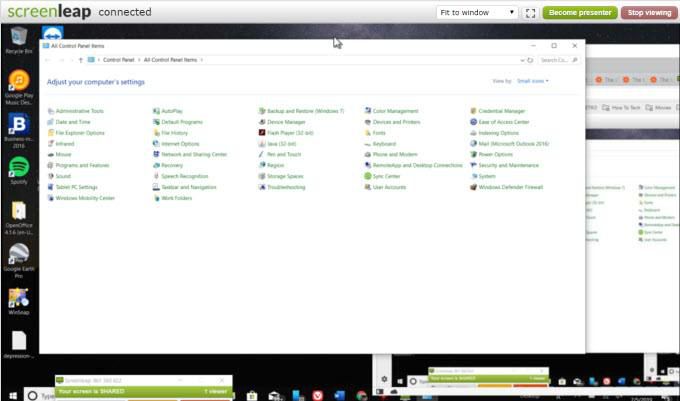
此外,由于这是一个基本的屏幕共享加载项,因此您将无法使用此应用程序远程控制另一台PC。在远程查看屏幕并通过故障排除步骤与其他用户交谈时,您需要通过电话进行通话。
Screenleap的免费版本每天最多可以共享40分钟的屏幕,这对于免费软件来说相当可观。
6 .CrankWheel
CrankWheel是另一个Chrome插件,可让您远程共享显示内容。使CrankWheel与众不同的一件事是它的重量极轻。设置需要几秒钟。
此外,它提供了三种共享屏幕的主要方法。
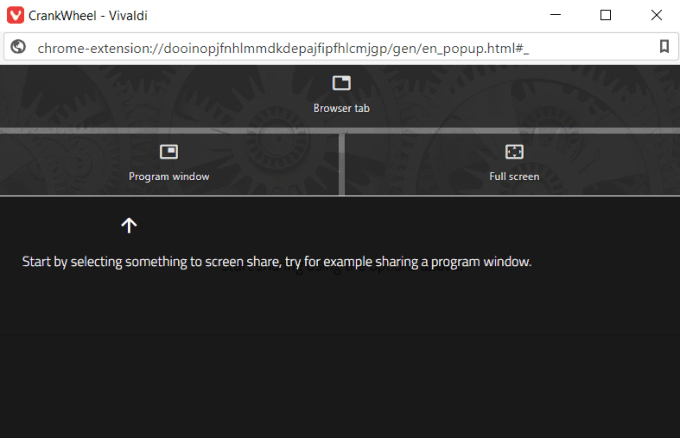
选择这些选项中的任何一个时,您都会看到一个弹出窗口,可让您选择要与远程用户共享的选项卡或应用程序。
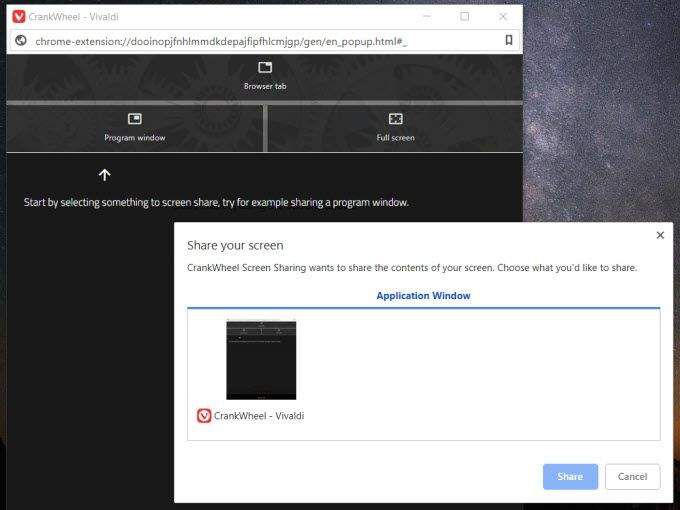
共有两种共享屏幕的方法。您可以输入其他用户的电话号码并通过共享链接发送短信,也可以复制共享链接并通过电子邮件将其发送或即时发送给远程用户。
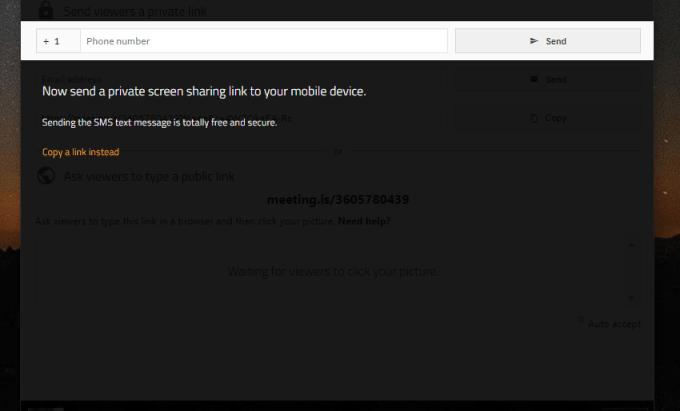
一旦其他用户在浏览器中输入了链接,他们将立即看到该屏幕您正在共享。
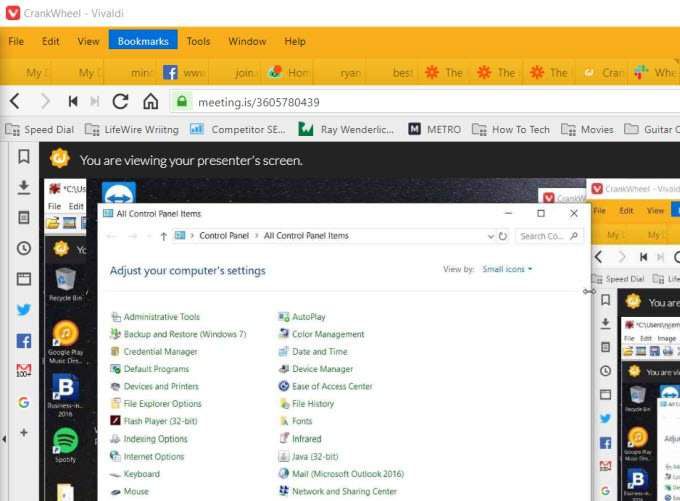
这可能是共享屏幕并让用户远程连接到PC或远程连接到任何其他PC的最快,最简单的方法之一。
免费版本的CrankWheel每月允许25个免费的远程屏幕共享会话,对于与家人和朋友进行一般性故障排除帮助应该绰绰有余。